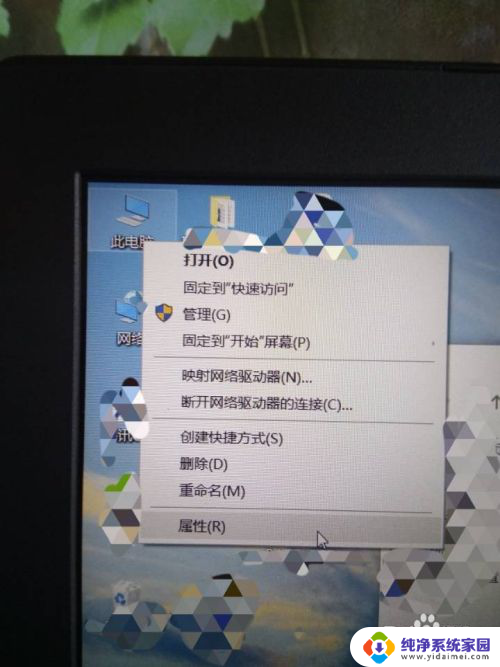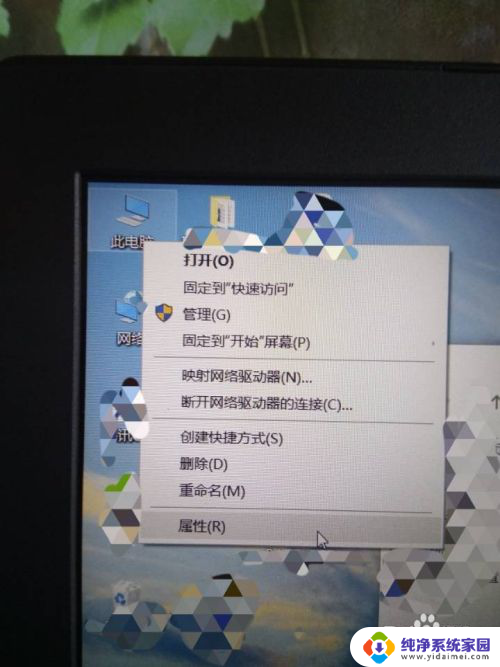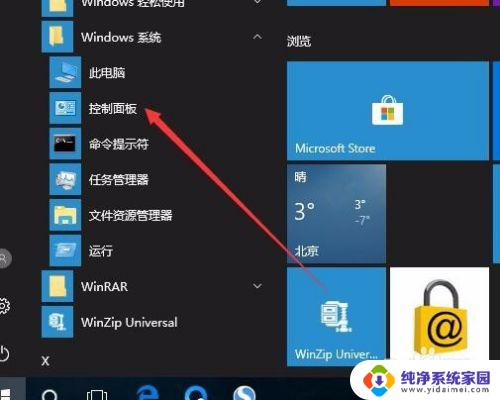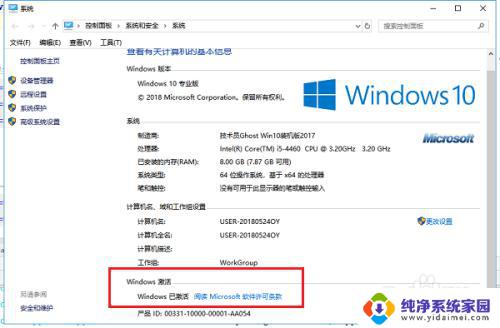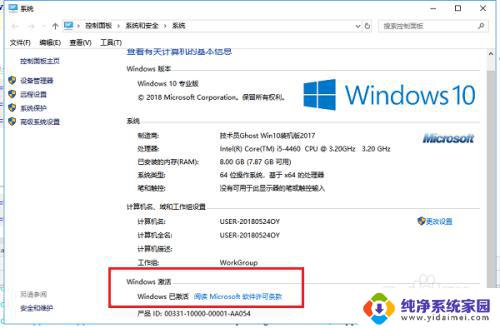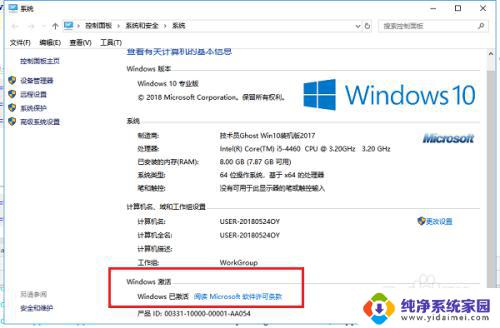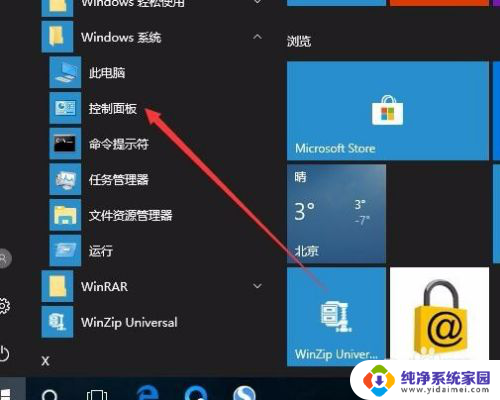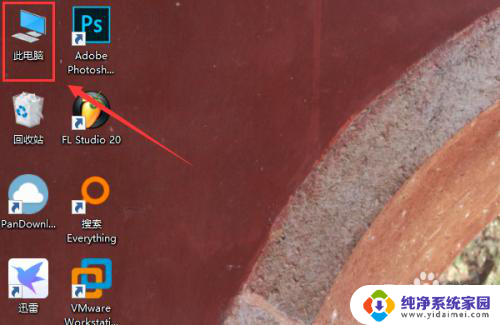怎么查看win10系统永久激活 Win10系统激活情况如何查看
Win10系统的激活情况对于许多用户来说,是一个十分重要的问题,在使用Win10系统时,我们希望能够了解自己的系统是否已经永久激活,以确保正版授权的使用体验。如何查看Win10系统的永久激活情况呢?在本文中我们将详细介绍几种简单的方法,帮助大家轻松查看Win10系统的激活状态。无论是通过系统设置界面,还是通过命令提示符,我们都能快速准确地获取到这一信息。让我们一起来了解吧!
具体步骤:
1.在Windows10系统桌面,依次点击桌面左下角的“开始/Windows系统/控制面板”菜单项
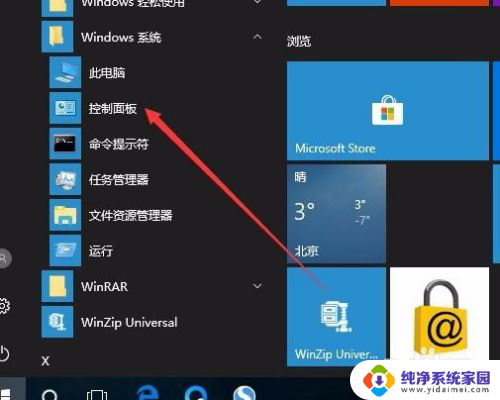
2.这时会打开Windows10系统的控制面板窗口,点击窗口中的“系统和安全”图标。
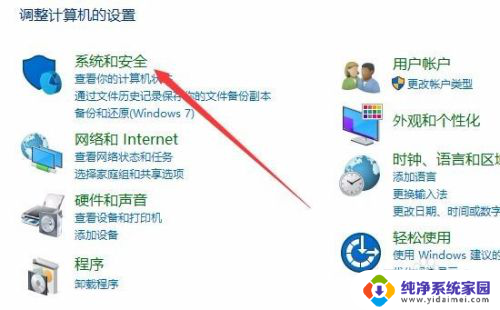
3.在打开的系统和安全窗口中,点击右侧窗口中的“系统”快捷链接。
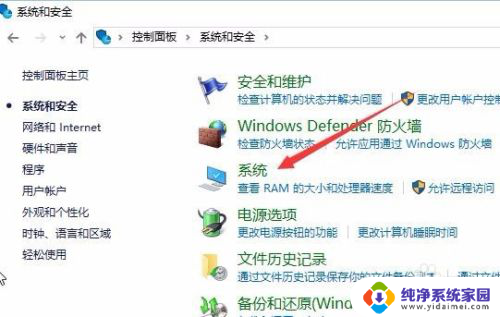
4.在打开的系统窗口中就可以看到Windows 10的系统信息了,同时在Windows 激活一栏中可以看到是否激活
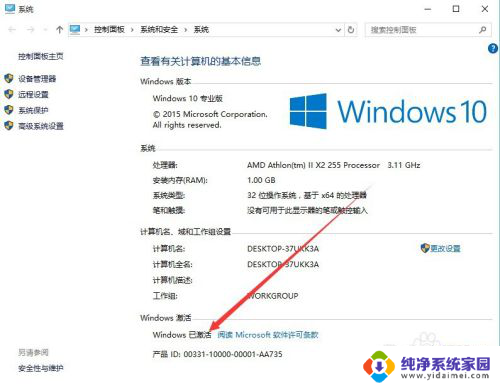
5.在上面的界面中只可以看到系统是否激活了,那么是永久激活还是有时间限制呢?下面我们来看一下是否永久激活,右键点击桌面左下角的“Windows徽标”。然后在弹出菜单中选择“运行”菜单项
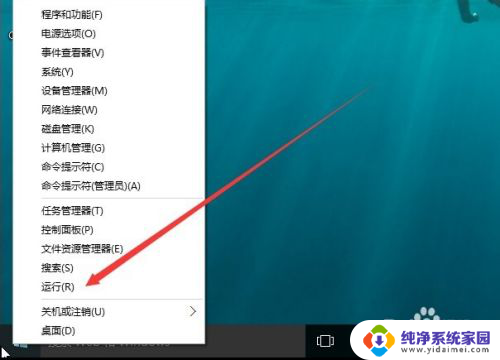
6.在打开的运行对话框中输入slmgr.vbs -xpr命令,点击确定按钮
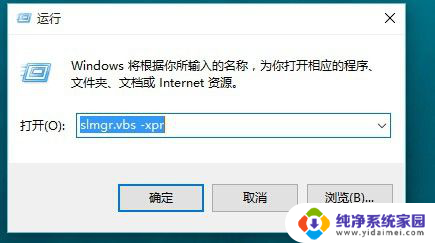
7.这是就会弹出是否永久激活的窗口,笔者的是批量激活。只有180天的时间,如果是永久激活的话,就会在窗口中显示永久激活的字样
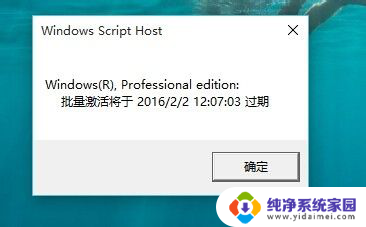
8.接下来我们看一下激活的详细信息,在运行对话框中输入“slmgr.vbs -dlv”,然后点击确定按钮
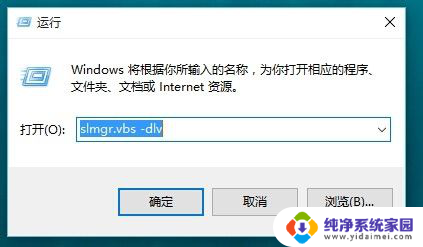
9.这时就会弹出激活的一些详细信息,我们可以通过该窗口了解激活的详细情况。
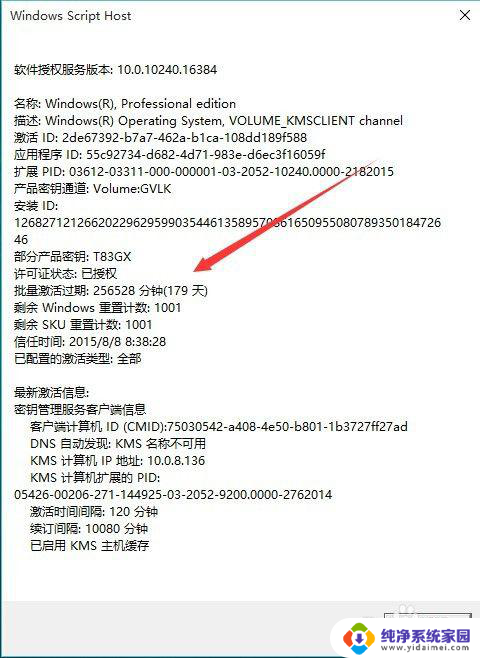
以上就是如何查看win10系统永久激活的全部内容,如果遇到这种情况,你可以按照以上步骤解决问题,非常简单快速。